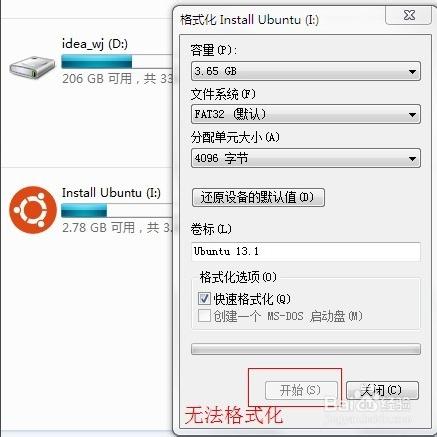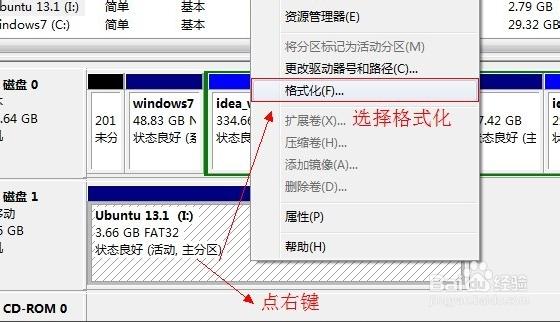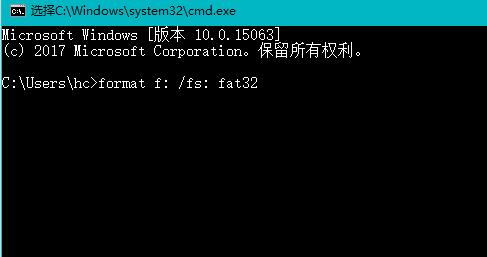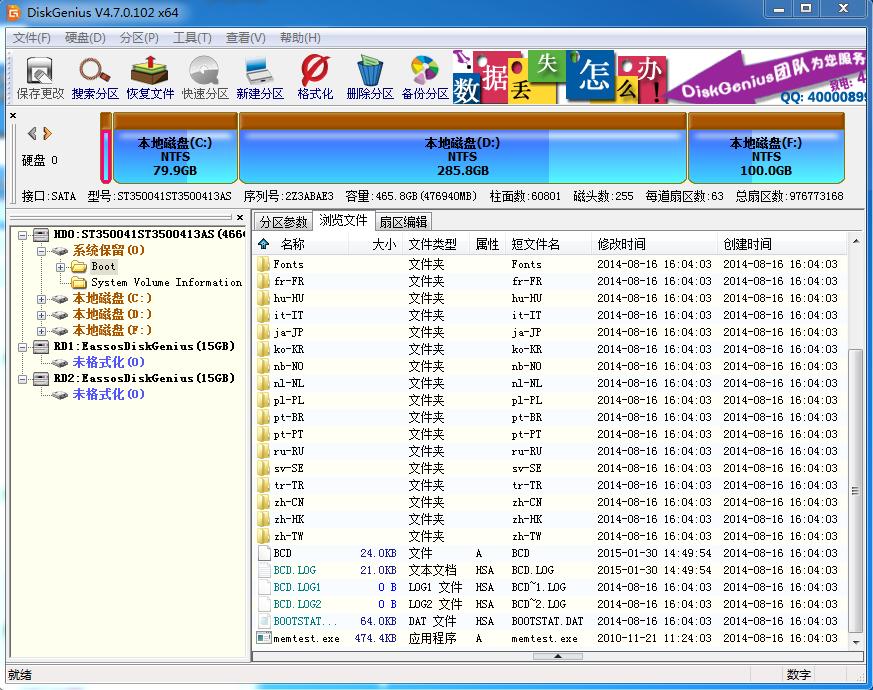推薦系統(tǒng)下載分類: 最新Windows10系統(tǒng)下載 最新Windows7系統(tǒng)下載 xp系統(tǒng)下載 電腦公司W(wǎng)indows7 64位裝機(jī)萬能版下載
u盤無法格式化怎么辦?本教程教您處理辦法
發(fā)布時間:2021-10-30 文章來源:xp下載站 瀏覽:
|
U盤的稱呼最早來源于朗科科技生產(chǎn)的一種新型存儲設(shè)備,名曰“優(yōu)盤”,使用USB接口進(jìn)行連接。U盤連接到電腦的USB接口后,U盤的資料可與電腦交換。而之后生產(chǎn)的類似技術(shù)的設(shè)備由于朗科已進(jìn)行專利注冊,而不能再稱之為“優(yōu)盤”,而改稱“U盤”。后來,U盤這個稱呼因其簡單易記而因而廣為人知,是移動存儲設(shè)備之一。現(xiàn)在市面上出現(xiàn)了許多支持多種端口的U盤,即三通U盤(USB電腦端口、iOS蘋果接口、安卓接口)。 U盤在我們?nèi)粘I钪惺褂玫帽容^多,當(dāng)我們想要格式化U盤卻發(fā)現(xiàn)u盤無法格式化時怎么辦呢?一起看看u盤無法格式化的解決方法吧,希望能幫到你。 在使用U盤時還是比較容易遇到各種問題的,U盤無法格式化的問題就是一個比較常見的問題,這個問題解決起來說難也不難,不知道怎么解決的小伙伴看看這篇關(guān)于U盤無法格式化怎么辦的介紹吧。
格式化載圖1 U盤無法格式化解決方法: 1、首先可以在磁盤管理處嘗試格式化U盤,“右鍵計(jì)算機(jī)圖標(biāo)--管理--磁盤管理”在里面找到你的U盤,然后右鍵格式化即可,一般可以解決這個問題。如果這里也不能格式化那么先右鍵刪除U盤的所有分區(qū)后新建分區(qū)再格式化。
格式化載圖2 2、如果第一種方法不行可以用命令提示符執(zhí)行格式化,按win+r打開運(yùn)行輸入cmd打開命令提示符,在命令提示符界面輸入:format f: /fs: fat32(f:是的是U盤盤符)按回車執(zhí)行即可。
格式化載圖3 3、如果以上的方法都沒有完成格式化那么可以下載一個DG分區(qū)工具,在分區(qū)工具里面重新分區(qū)再格式化即可。
格式化載圖4 以上為U盤無法完成格式化的三個常用解決方法,希望能幫到你。 U盤有USB接口,是USB設(shè)備。如果操作系統(tǒng)是WindowsXP/Vista/Win7/Linux/PrayayaQ3或是蘋果系統(tǒng)的話,將U盤直接插到機(jī)箱前面板或后面的USB接口上,系統(tǒng)就會自動識別。 |
本文章關(guān)鍵詞: u盤無法格式化怎樣辦?本文教您處理辦法
當(dāng)前原文鏈接:http://www.stasischamber.com/upan/upan-20458.html
相關(guān)文章
Windows系統(tǒng)教程欄目
本類教程排行
系統(tǒng)熱門教程
本熱門系統(tǒng)總排行